Brugerhåndbog til Pages på iPad
- Velkommen
- Nyheder
-
- Kom i gang med Pages
- Tekstbehandling eller sidelayout?
- Intro til billeder, diagrammer og andre objekter
- Find et dokument
- Åbn et dokument
- Gem og giv et dokument et navn
- Udskriv et dokument eller en kuvert
- Kopier tekst og objekter mellem apps
- Grundlæggende bevægelser på den berøringsfølsomme skærm
- Brug Apple Pencil i Pages
- Tilpas værktøjslinjen
- Copyright

Find et dokument i Pages på iPad
Dokumentadministrationen er vist nedenfor. Du ser den, når du åbner Pages, og der ikke er åbnet et dokument, eller når du åbner appen Arkiver. Du kan søge efter et dokument ud fra titlen eller indholdet (herunder tekst, forfatterens navn, navne på mediearkiver, video- og billedbeskrivelser, kommentarer m.m.) eller gennemse det sted, hvor du opbevarer dokumenter (f.eks. på iCloud Drive, på din enhed, på en ekstern lagringsenhed eller hos en tredjepartsudbyder af lagringsløsninger). Du kan også sortere dokumenterne, så du kan finde det, du vil bruge.
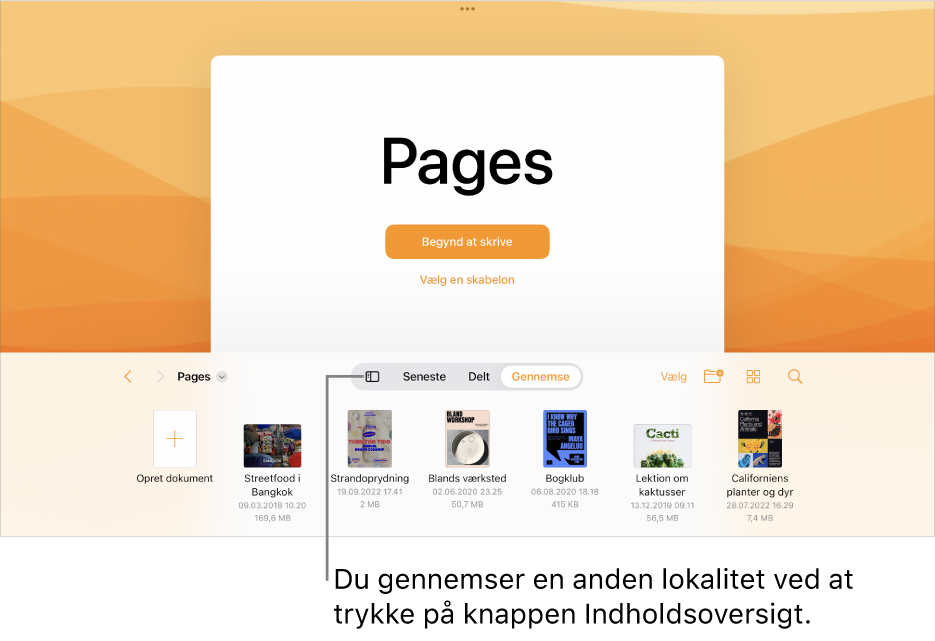
Find et dokument
Gå til appen Pages
 på din iPad.
på din iPad.Hvis et dokument allerede er åbent, skal du trykke på
 i øverste venstre hjørne for at se alle dine dokumenter.
i øverste venstre hjørne for at se alle dine dokumenter.Gør et af følgende:
Søg: Tryk på søgefeltet, og skriv dokumentets navn eller en del af det. Du skal muligvis trykke på
 for at se søgefeltet.
for at se søgefeltet.Se kun dokumenter, der er redigeret for nylig eller delt: Tryk på Delte eller Seneste nederst på skærmen.
Brug Gennemse til at finde et dokument: Det sted, du gennemser, vises øverst på skærmen.
Tip: Hvis du allerede bruger Gennemse, skal du trykke på Tilbage eller Gennemse for at se listen Placeringer.
Sorter efter navn, dato, størrelse eller mærke: Tryk på
 nederst på skærmen, og tryk derefter på en mulighed. Du kan se dokumenterne som en liste i stedet for miniaturer ved at trykke på
nederst på skærmen, og tryk derefter på en mulighed. Du kan se dokumenterne som en liste i stedet for miniaturer ved at trykke på  .
.